|
JASMIN   
qui puoi trovare qualche risposta ai tuoi dubbi. Se l'argomento che ti interessa non è presente, ti prego di segnalarmelo. Questo tutorial è stato realizzato con PSP2019 e tradotto con PSPX9 e PSP2020, ma può essere realizzato anche con le altre versioni di PSP. Dalla versione X4, il comando Immagine>Rifletti è stato sostituito con Immagine>Capovolgi in orizzontale, e il comando Immagine>Capovolgi con Immagine>Capovolgi in verticale. Nelle versioni X5 e X6, le funzioni sono state migliorate rendendo disponibile il menu Oggetti. Con la nuova versione X7, sono tornati Rifletti>Capovolgi, ma con nuove varianti. Vedi la scheda sull'argomento qui Grazie ai creatori dei tubes che mettono a disposizione il loro lavoro in vari gruppi di condivisione. Rispetta il lavoro degli autori, non cambiare il nome del file e non cancellare il watermark.  traduzione francese qui traduzione francese qui traduzione inglese qui traduzione inglese qui Le vostre versioni qui Le vostre versioni qui Occorrente: Un tube a scelta (il tube usato da Inge-Lore è di Kevo) Il resto del materiale  Grazie per i tubes Adrienne e Cupcake e per la maschera Jutta (in questa pagina trovi i links ai siti dei creatori di tubes)  in caso di dubbi, ricorda di consultare la mia sezione filtri qui Filters Unlimited 2.0 qui Mura's Seamless - Emboss at Alpha qui Mehdi - Sorting Tiles qui Mura's Meister - Perspective Tiling qui I filtri Mura's Seamless si possono usare da soli o importati in Filters Unlimited (come fare vedi qui) Se un filtro fornito appare con questa icona  non esitare a cambiare modalità di miscelatura e opacità secondo i colori utilizzati.  Apri la maschera in PSP e minimizzala con il resto del materiale. 1. Scegli un colore chiaro e un colore scuro dai tuoi tubes. I miei colori: colore chiaro #a2a8be colore scuro #293148 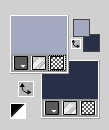 Apri una nuova immagine trasparente 1000 x 650 pixels. Riempi  l'immagine trasparente con il colore chiaro. l'immagine trasparente con il colore chiaro.Livelli>Nuovo livello raster. Selezione>Seleziona tutto. Apri il tube del paesaggio 285_orig 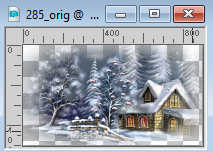 Modifica>Copia. Torna al tuo lavoro e vai a Modifica>Incolla nella selezione. Selezione>Deseleziona. Effetti>Effetti di immagine>Motivo unico, con i settaggi standard.  Regola>Sfocatura>Sfocatura radiale. 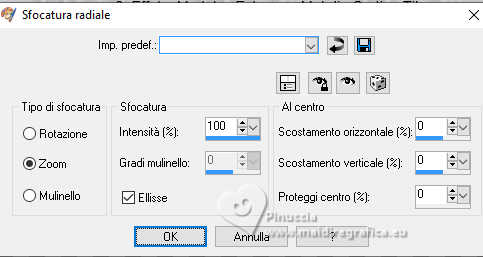 2. Effetti>Plugins>Mehdi - Sorting Tiles. 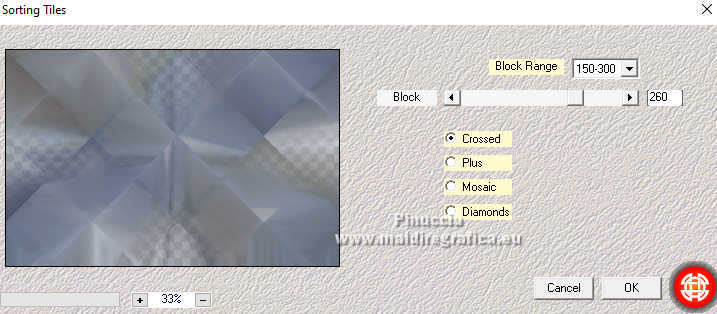 Effetti>Effetti di bordo>Aumenta. Livelli>Nuovo livello raster. Riempi  il livello con il colore chiaro. il livello con il colore chiaro.Effetti>Effetti di trama>Intessitura - colore intessitura: colore scuro 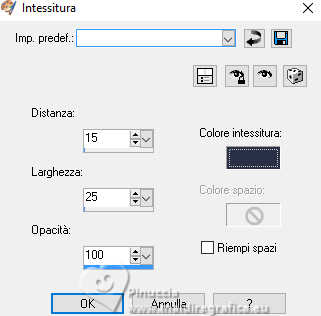 3. Effetti>Effetti geometrici>Cerchio  Immagine>Ridimensiona, al 90%, tutti i livelli non selezionato. Modifica>Incolla come nuovo livello (il tube del paesaggio è sempre in memoria). Immagine>Ridimensiona, per il mio esempio 80%, tutti i livelli non selezionato. Regola>Messa a fuoco>Metti a fuoco. Sposta  il tube al centro del cerchio. il tube al centro del cerchio. 4. Livelli>Nuovo livello raster. Riempi  il livello con il colore scuro. il livello con il colore scuro.Livelli>Nuovo livello maschera>Da immagine. Apri il menu sotto la finestra di origine e vedrai la lista dei files aperti. Seleziona la maschera ©hummel-jutta-mask16.3  Effetti>Effetti di bordo>Aumenta. Livelli>Unisci>Unisci gruppo. Effetti>Effetti 3D>Sfalsa ombra, colore nero.  Effetti>Plugins>Mura's Seamless - Emboss at Alpha, con i settaggi standard. 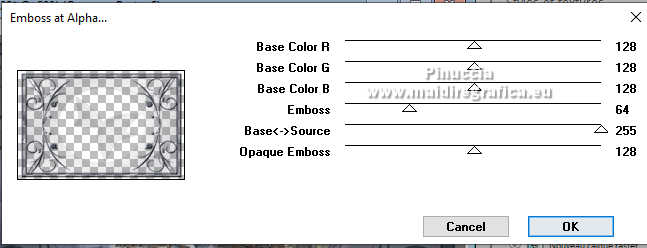 5. Immagine>Aggiungi bordatura, 2 pixels, simmetriche, colore scuro. Modifica>Copia Immagine>Dimensioni tela - 1004 x 750 pixels  Modifica>Incolla come nuovo livello. Effetti>Plugins>Mura's Meister - Perspective Tiling. 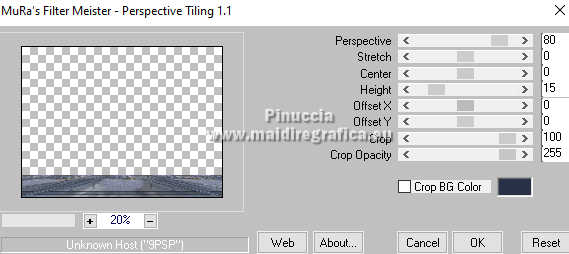 Effetti>Effetti di riflesso>Specchio rotante, con i settaggi standard.  Effetti>Effetti 3D>Sfalsa ombra, colore nero.  6. Apri il tuo tube e vai a Modifica>Copia. Torna al tuo lavoro e vai a Modifica>Incolla come nuovo livello. Immagine>Ridimensiona, secondo il tuo tube, tutti i livelli non selezionato. Regola>Messa a fuoco>Metti a fuoco. Effetti>Effetti 3D>Sfalsa ombra, con i settaggi precedenti.  Apri il tube accessorio Cats 3  Modifica>Copia. Torna al tuo lavoro e vai a Modifica>Incolla come nuovo livello. Immagine>Ridimensiona, secondo il tuo tube, tutti i livelli non selezionato. Regola>Messa a fuoco>Metti a fuoco. Effetti>Effetti 3D>Sfalsa ombra, colore nero.  Firma il tuo lavoro su un nuovo livello. Livelli>Unisci>Unisci tutto e salva in formato jpg. Per i tubes di questo esempio grazie Adrienne e Mentali.   Se hai problemi o dubbi, o trovi un link non funzionante, o anche soltanto per un saluto, scrivimi. 17 Gennaio 2024 |